Överst > Meddelanden > Visa meddelanden
 Visa meddelanden
Visa meddelanden
Användare vars användning av kommunikationsfunktioner är begränsad kan inte skicka eller ta emot  (Meddelanden till andra spelare). Dessutom kan de erhålla inbjudningar till
(Meddelanden till andra spelare). Dessutom kan de erhålla inbjudningar till  (Party) men kan inte ansluta till fester. För mer information, se "Kontohantering för underkonto".
(Party) men kan inte ansluta till fester. För mer information, se "Kontohantering för underkonto".
Välj  (Meddelanden) > [Starta].
(Meddelanden) > [Starta].

- A )
 (Uppdatera)
(Uppdatera)
Välj detta för att ta emot nya meddelanden.- B )
 (Meddelanden till andra spelare)
(Meddelanden till andra spelare)
Detta är meddelanden från eller till andra medlemmar. Om det finns 3 eller fler medlemmar visas antalet medlemmar bredvid ikonen.
- C )
- Inbjudningar
Välj detta alternativ för att visa inbjudningar till spel eller fester.
- D )
 (Nytt meddelande)
(Nytt meddelande)
Denna ikon visas med nya meddelanden.
Skickade och mottagna meddelanden visas när du väljer  (Meddelanden till och från andra spelare).
(Meddelanden till och från andra spelare).
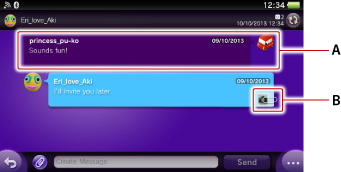
- A )
- Meddelande
Välj detta för att visa hela meddelandet.
- B )
- Bifogad fil
- Du kan ställa in en gräns för vilka personer du kan erhålla meddelanden från. Mer information finns i "Sekretessinställningar".
- Du kan inte ta emot meddelanden från en spelare som finns i din lista över blockerade. Dina meddelanden skickas inte heller till spelare som finns i listan över blockerade.
- Om du vill rapportera olämpliga kommentarer ska du se till att hela meddelandet visas och därefter välja
 (Alternativ) > [Anmäl].
(Alternativ) > [Anmäl].
Visa och spara bifogade filer
Du kan visa och spara filer som är kompatibla med ditt system.
Det går inte att spela röstmeddelanden samtidigt som du chattar i  (Party).
(Party).
 (Bildfil)
(Bildfil)
Välj  (Bildfil) i ett meddelande för att starta
(Bildfil) i ett meddelande för att starta  (Foton) och visa bilden. Om du vill spara bilden ska du välja
(Foton) och visa bilden. Om du vill spara bilden ska du välja  (Spara) längst ner till höger medan den visas.
(Spara) längst ner till höger medan den visas.
En  (PS Store)-ikon kan visas i den nedre, högra delen på vissa bildfiler som t.ex. som skärmklipp från spel. Genom att välja denna ikon kan du söka efter relaterad information i PlayStation®Store.
(PS Store)-ikon kan visas i den nedre, högra delen på vissa bildfiler som t.ex. som skärmklipp från spel. Genom att välja denna ikon kan du söka efter relaterad information i PlayStation®Store.
 (Kalenderfil)
(Kalenderfil)
Välj  (Kalenderfil) i ett meddelande för att starta
(Kalenderfil) i ett meddelande för att starta  (Kalender) och visa händelsen. Om du vill lägga till en händelse i en kalender väljer du
(Kalender) och visa händelsen. Om du vill lägga till en händelse i en kalender väljer du  (Alternativ) > [Lägg till i kalender] och följer anvisningarna som visas.
(Alternativ) > [Lägg till i kalender] och följer anvisningarna som visas.
Spelrelaterade data
Om du får meddelanden där spelinbjudningar, spelobjekt eller annan speldata har bifogats väljer du meddelandet för att spela det spelet. När du har accepterat en spelinbjudan eller använt data tas meddelandet bort. Om du inte äger det spelet visas en sida i  (PS Store) där du kan köpa det.
(PS Store) där du kan köpa det.
Ta emot meddelanden automatiskt
Även i standbyläge eller när  (Meddelanden) inte är igång kan systemet ta emot meddelanden automatiskt med regelbundna intervall. Om du har tagit emot nya meddelanden visas ett notismeddelande uppe till höger på skärmen. Om du vill ställa in intervallet för mottagning av meddelanden väljer du
(Meddelanden) inte är igång kan systemet ta emot meddelanden automatiskt med regelbundna intervall. Om du har tagit emot nya meddelanden visas ett notismeddelande uppe till höger på skärmen. Om du vill ställa in intervallet för mottagning av meddelanden väljer du  (Alternativ) > [Inställningar] > [Ta emot automatiskt].
(Alternativ) > [Inställningar] > [Ta emot automatiskt].
Lägga till en medlem
Du kan lägga till en medlem via skärmen för inmatning av meddelande genom att välja  (Alternativ) > [Lägg till mottagare].
(Alternativ) > [Lägg till mottagare].
Ange titel
Du kan ange titel om det finns minst 3 medlemmar. Välj  (Alternativ) > [Ändra titel] via skärmen för inmatning av meddelande.
(Alternativ) > [Ändra titel] via skärmen för inmatning av meddelande.
Meddelandetitlar får innehålla max. 32 tecken.